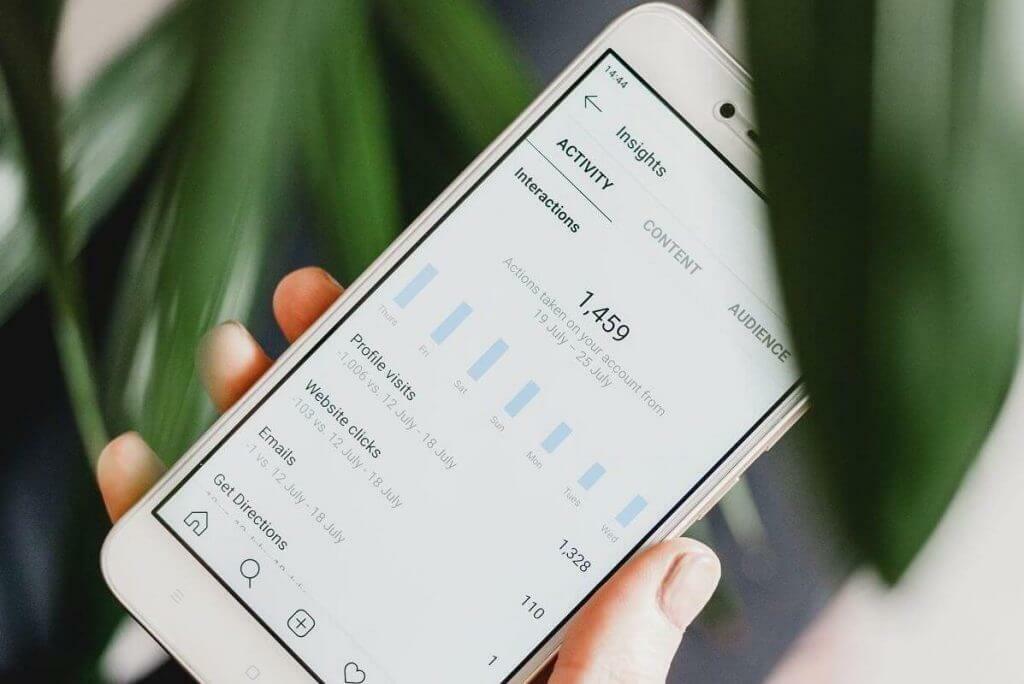- Antivírus RAV sa často automaticky nainštaluje, keď spustíte inštalačný program pre iné aplikácie, napríklad uTorrent.
- Existujú štyri spôsoby, ako môžete odstrániť antivírus a odstrániť všetky jeho stopy zo systému.
- Zistite tiež, či by ste nemali odinštalovať antivírus RAV.

CCLeaner je jedným z najdôveryhodnejších softvérov, ktorý udržuje váš počítač čistý a optimalizovaný, pričom nezasahuje do základných prvkov systému. Stiahnite si ho teraz na:
- Vymažte vyrovnávaciu pamäť a súbory cookie pre bezchybné prehliadanie
- Vyčistite chyby registra a poškodené nastavenia
- Pracujte a hrajte sa rýchlejšie vďaka rýchlejšiemu spusteniu počítača
- Skontrolujte zdravie svojho počítača
- Aktualizujte ovládače a softvér, aby ste sa vyhli bežným chybám
Udržujte svoj systém plne funkčný
Existuje veľa antivírusy navrhnuté tak, aby udržali náš systém v bezpečínie všetky však spĺňajú zamýšľaný účel. Pre väčšinu používateľov je antivírus RAV nainštalovaný automaticky, aj keď je spustený iný, a hľadajú spôsoby, ako ho odstrániť.
Microsoft získal antivírus RAV už v roku 2000. Mnoho používateľov však zistí, že je spustený na svojom počítači a nie sú schopní identifikovať, či ide o skutočný obchod alebo o vírus maskovaný ako antivírus RAV.
Ďalšou otázkou, ktorá väčšinu z nich zaráža, je, ako sa antivírus RAV automaticky nainštaloval do počítača, keď si nepamätajú, že ho nainštalovali, a či sa skutočne oplatí ponechať si ho? A ak nie, spôsoby, ako ho odinštalovať.
Poďme sa teda bez ďalších okolkov ponoriť priamo do týchto aspektov a pochopiť, ako sa antivírus RAV automaticky inštaluje a spôsoby, ako ho nainštalovať.
Prečo mám antivírus RAV?
Ak si nepamätáte inštaláciu antivírusu RAV, s najväčšou pravdepodobnosťou bol pridaný s inou aplikáciou. Niektoré z nich sú dodávané s antivírusom RAV, aj keď je to voliteľné a vo všeobecnosti preň existuje časť počas procesu inštalácie aplikácie.
Ale väčšina používateľov, ktorí nevenujú veľa pozornosti inštalácii, si omylom vyberie možnosť pridať antivírus RAV, a tak sa automaticky nainštaluje. uTorrent je jednou z aplikácií, ktoré propagujú antivírus RAV, takže pri jeho inštalácii musíte byť opatrní.
Dokonca aj iné aplikácie môžu propagovať antivírus RAV alebo podobný softvér, a preto je to tak odporúčame, aby ste si vždy prečítali podmienky a overili si, aké budú všetky ďalšie balíky alebo funkcie byť nainštalovaný.
Teraz už viete, ako sa antivírus RAV automaticky nainštaloval do počítača. Poďme teraz priamo na spôsoby, ako ho môžete odstrániť.
Ako odstránim antivírus RAV?
1. Použite Nastavenia
- Stlačte tlačidlo Windows + ja spustiť nastaveniea vyberte aplikácie z kariet uvedených na navigačnej table vľavo.

- Kliknite na Aplikácie a funkcie napravo.

- Nájdite RAV antivírus sem, kliknite na elipsu vedľa nej a vyberte Odinštalovať z rozbaľovacej ponuky.

- Opäť kliknite Odinštalovať vo výzve na potvrdenie, ktorá sa objaví.

Jednoduchý a efektívny spôsob odstránenia antivírusu RAV, ak je nainštalovaný automaticky, je prejsť do nastavení. V niektorých zriedkavých prípadoch kliknutie Odinštalovať nemusí fungovať na prvý pokus a budete ho musieť niekoľkokrát udrieť.
2. Použite ovládací panel
- Stlačte tlačidlo Windows + R spustiť Bežať príkazové dialógové okno, zadajte appwiz.cpl do textového poľa a buď kliknite na OK alebo zasiahnuť Zadajte spustiť Programy a príslušenstvo okno.

- Ďalej vyberte RAV antivírus zadajte sem a kliknite na Odinštalovať.

- Kliknite Áno v zobrazenej výzve na potvrdenie.

- Teraz postupujte podľa pokynov na obrazovke a dokončite proces odinštalovania.
Toto je ďalší rýchly spôsob, ako odstrániť antivírus RAV, keď je automaticky nainštalovaný v systéme. Len sa uistite, že ste správne postupovali podľa pokynov na obrazovke v odinštalátore aplikácie.
- Ako sa raz a navždy zbaviť podvodov McAfee [Sprievodca 2022]
- 10 najlepších antivírusových programov s bezplatnou skúšobnou verziou [Ochrana pred vírusmi]
3. Použite odinštalačný softvér tretej strany
Hoci vstavaný mechanizmus odstraňovania aplikácií pre Windows funguje dobre, existujú prípady, keď určité súbory zostanú pozadu alebo zmeny v registri nie sú opravené. A tieto zmeny sa musia po odinštalovaní aplikácie vrátiť späť.
Toto je miesto, kde účinný odinštalačný softvér tretej strany prichádza do obrazu. Softvér na odinštalovanie úplne odstráni aplikáciu a zabezpečí, aby po nej nezostali žiadne stopy.
Tip odborníka: Niektoré problémy s počítačom je ťažké vyriešiť, najmä pokiaľ ide o poškodené úložiská alebo chýbajúce súbory systému Windows. Ak máte problémy s opravou chyby, váš systém môže byť čiastočne poškodený. Odporúčame vám nainštalovať Restoro, nástroj, ktorý naskenuje váš stroj a zistí, v čom je chyba.
Kliknite tu stiahnuť a začať s opravou.
Celkovo to nielen zjednodušuje proces odstraňovania, ale tiež pomáha ušetriť značné množstvo úložného priestoru z dlhodobého hľadiska. Môžete ho použiť na odstránenie antivírusu RAV, ak sa automaticky nainštaloval.
Renomovaný nástroj, ktorý vám pomôže odinštalovať a vyčistiť všetky zvyšky RAV Antivirus, je CCleaner. Má jednoduchú funkciu Uninstaller, ktorá je podobná vstavanej funkcii Windows.
Stačí si zo zoznamu vybrať aplikáciu, ktorú chcete odinštalovať, a počkať na dokončenie procesu. Potom môžete spustiť čistič registra a dokonca aj vlastné čistenie, aby ste sa uistili, že všetky súbory sú preč.
⇒Získajte CCleaner
4. Vykonajte obnovenie systému
- Stlačte tlačidlo Windows + S spustiť Vyhľadávanie menu, vstúpte Vytvorte bod obnovenia do textového poľa v hornej časti a kliknite na príslušný výsledok vyhľadávania.

- Teraz kliknite na Obnovenie systému tlačidlo.

- Môžete buď pokračovať s odporúčaným bodom obnovenia, alebo manuálne vybrať iný. Tu vyberte príslušnú možnosť a kliknite na Ďalšie pokračovať.

- Ak ste vybrali Vyberte iný bod obnovenia možnosť skôr, vyberte jednu zo zoznamu a kliknite Ďalšie.

- Nakoniec skontrolujte podrobnosti a kliknite na Skončiť v spodnej časti spustíte proces obnovy.

Keď nič iné nefunguje, vždy existuje možnosť vykonať obnovenie systému. Keď to urobíte, stav počítača sa vráti do predchádzajúceho bodu, ktorý sa označuje ako bod obnovenia.
Všetky zmeny vykonané na počítači počas tohto obdobia budú vrátené, či už ide o pridanie nových aplikácií alebo úpravy nastavení. Vaše osobné súbory to však neovplyvní.
Ak chcete automaticky odinštalovať antivírus RAV pomocou funkcie Obnovovanie systému, uistite sa, že ste vybrali bod obnovenia vytvorený pred nainštalovaním antivírusu. A po dokončení procesu bude odstránený.
Mám odstrániť antivírus RAV?
V podstate to závisí od toho, či ste ho chceli získať alebo sa antivírus RAV nainštaloval automaticky. V druhom prípade sa odporúča, aby ste ho odstránili a prešli na a spoľahlivý antivírus. Existuje niekoľko z nich a väčšina z nich funguje oveľa lepšie ako antivírus RAV.
Pamätajte tiež, že aplikácie, ktoré sa dodávajú spolu s inými inštalačnými programami, často nie sú také efektívne. A pokiaľ ide o antivírus, mali by ste dôverovať len tým najlepším, pretože tu ide o veľa.
Toto sú všetky spôsoby, ako môžete odstrániť antivírus RAV po jeho automatickej inštalácii do vášho systému. Tento proces je skutočne jednoduchý a jeho vykonanie by nemalo trvať dlhšie ako niekoľko minút. Tu uvedené metódy by tiež pomohli odstrániť antivírus RAV v systéme Windows 10.
Okrem toho, ak vás zaujíma, zistite, či Windows 11 potrebuje antivírus tretej strany alebo či vstavaný program Windows Defender funguje dobre.
Ak máte akékoľvek ďalšie otázky, neváhajte a napíšte komentár do sekcie nižšie.
 Stále máte problémy?Opravte ich pomocou tohto nástroja:
Stále máte problémy?Opravte ich pomocou tohto nástroja:
- Stiahnite si tento nástroj na opravu počítača na TrustPilot.com hodnotené ako skvelé (sťahovanie začína na tejto stránke).
- Kliknite Spustite skenovanie nájsť problémy so systémom Windows, ktoré by mohli spôsobovať problémy s počítačom.
- Kliknite Opraviť všetko na opravu problémov s patentovanými technológiami (Exkluzívna zľava pre našich čitateľov).
Používateľ Restoro stiahol 0 čitateľov tento mesiac.
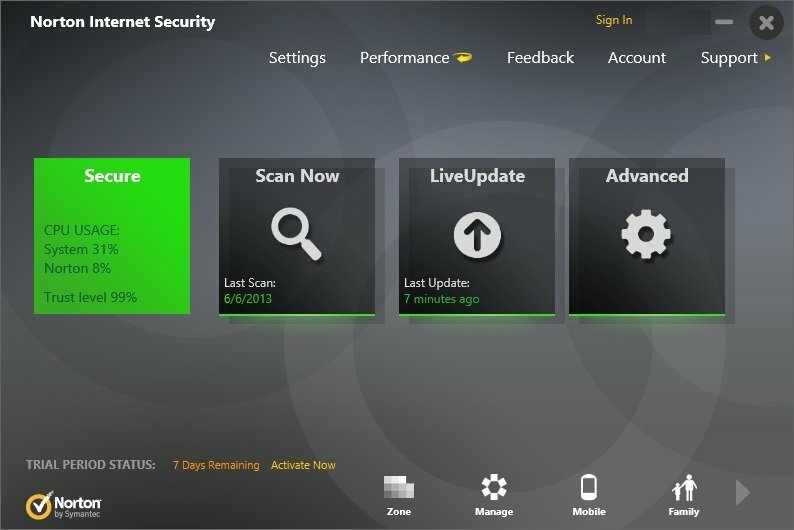
![5 najlepších ponúk a predaja antivírusových produktov na Cyber Monday [100% overené]](/f/f6908509d47de767c08b000f1c11898d.jpg?width=300&height=460)